Her får du svaret sammen med en trinn-for-trinn-guide:
SVAR:
Det stemmer, selv om det er litt merkelig. Alle de andre elementene på skrivebordet er jo tilgjengelige via mappen i utforskeren. Problemet kan løses ved å lage en snarvei til papirkurven. Her ser du hvordan det gjøres i Windows 10. I boksen under ser du fremgangsmåten i Windows 11.

1
Åpne utforskeren. Velg Visning 1 og Navigasjonsrute 2 .
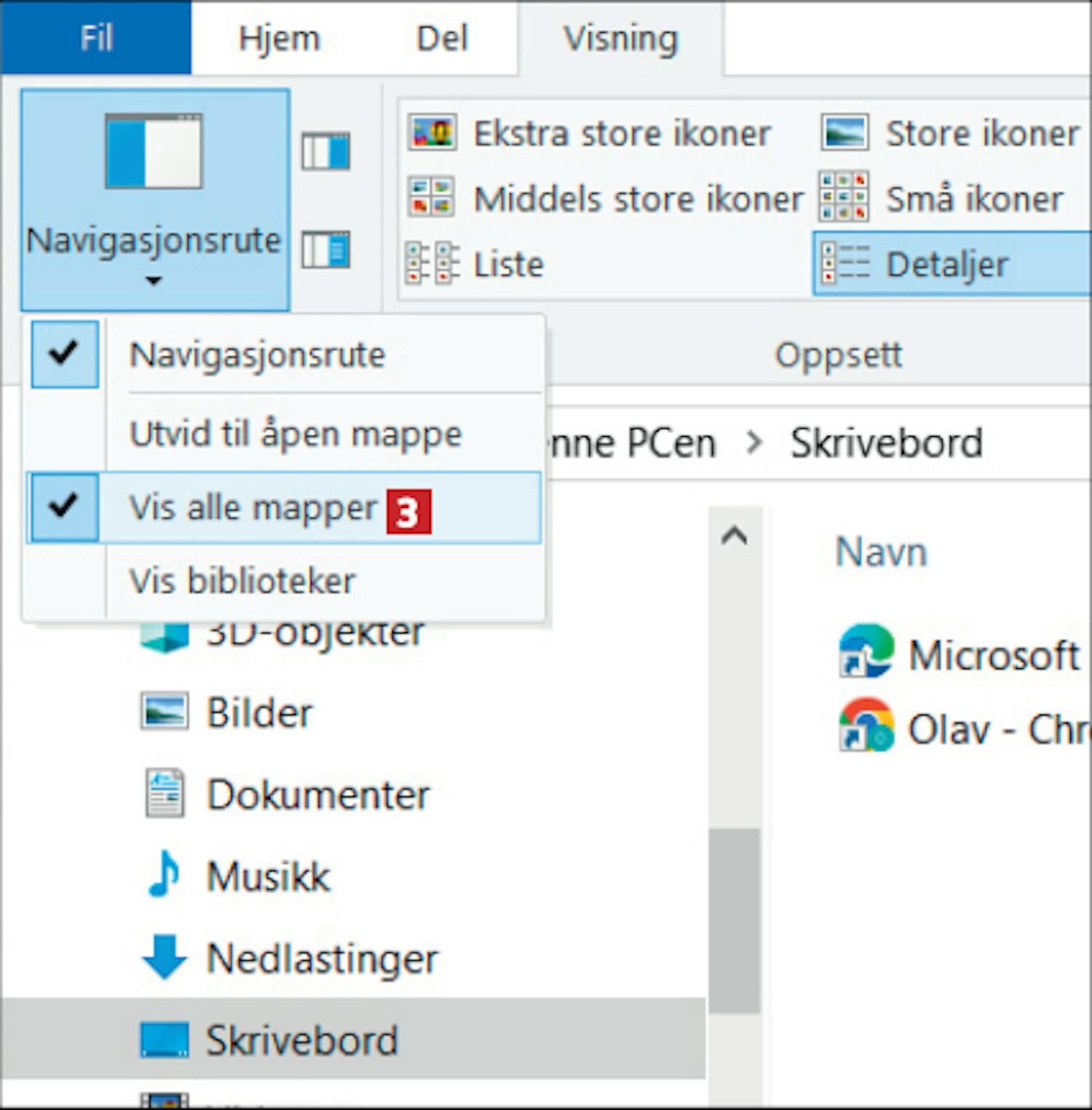
2
Klikk på Vis alle mapper, slik at det står hake 3 ved punktet.
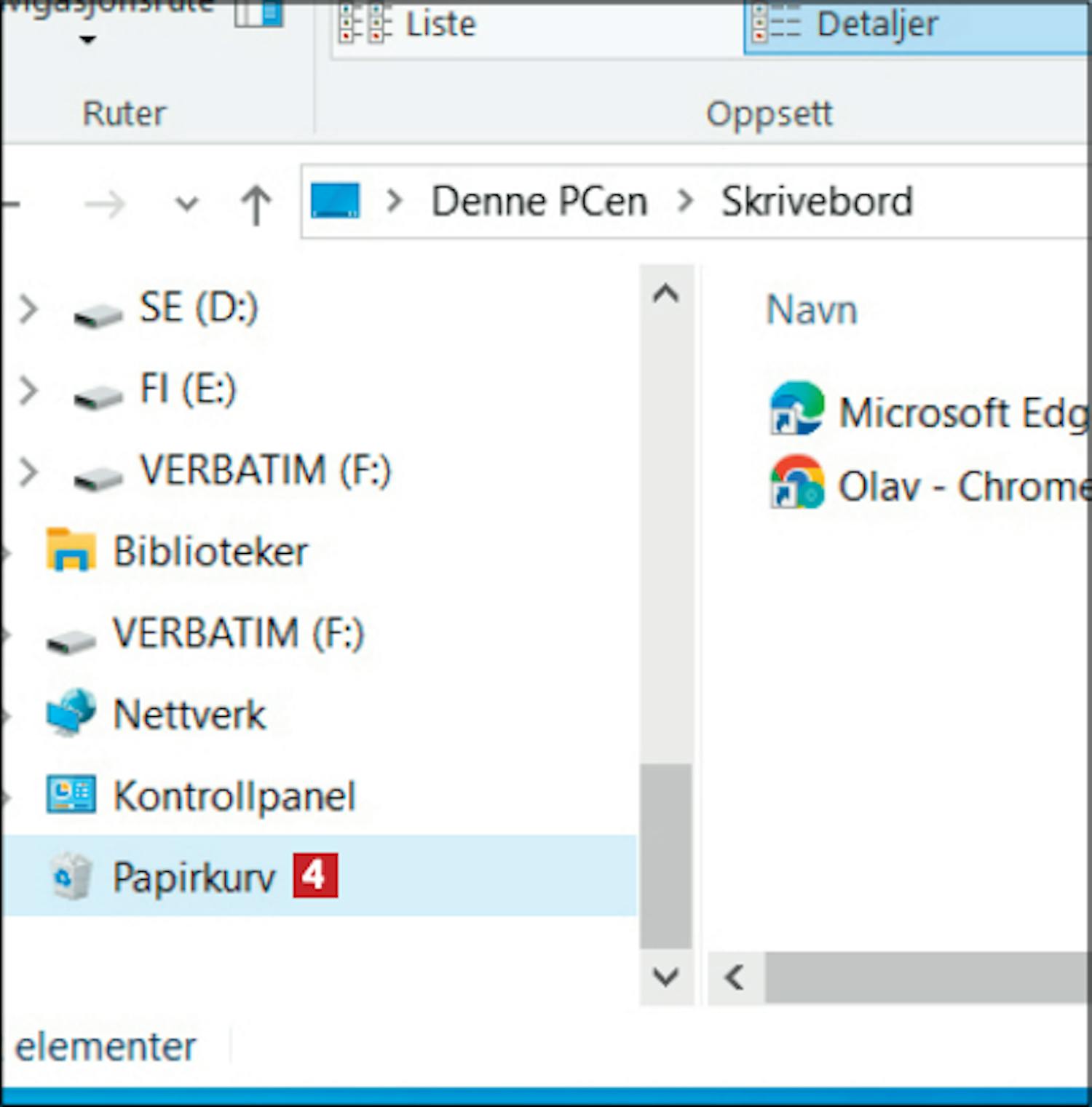
3
Dermed vises papirkurven permanent litt nede i panelet til venstre. Klikk på Papirkurv 4 .

4
Nå har du fått tilgang til papirkurven fra utforskeren, med de slettede filene 5 .
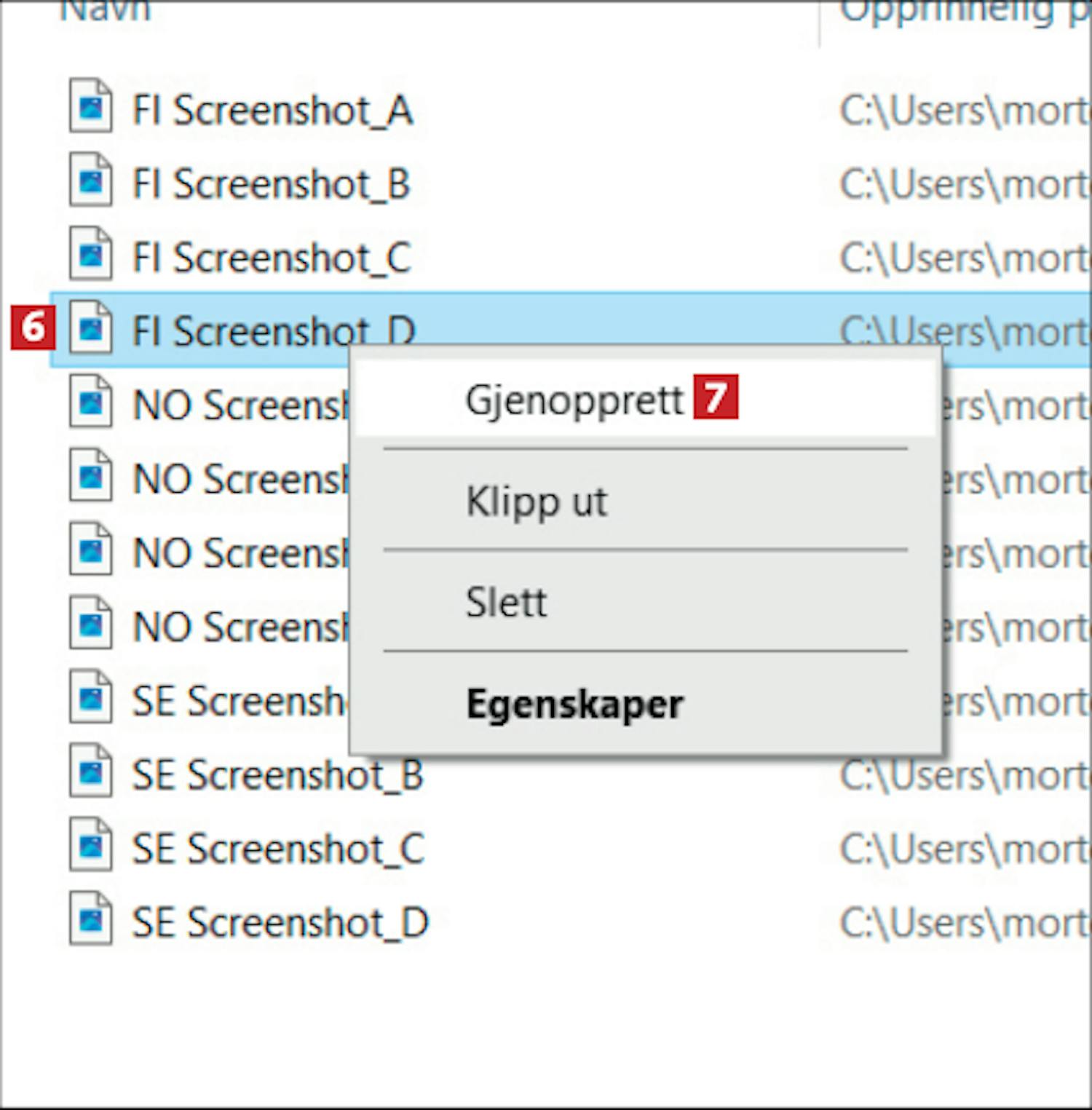
5
Du kan gjenopprette en fil eller mappe ved å høyreklikke på den 6 og velge Gjenopprett 7 .
